
Strategie su come recuperare le password salvate eliminate su iPhone

Come tutti sappiamo, le password sono molto importanti nella nostra vita quotidiana e lavorativa. Pertanto, perdere l'accesso alle password salvate sul proprio iPhone può essere un'esperienza angosciante. Quindi, cosa dovremmo fare se le eliminiamo accidentalmente? Questo articolo spiegherà come recuperare le password salvate eliminate su iPhone in diversi modi. Dopo averlo letto, potrai riottenere l'accesso ai tuoi account con facilità.
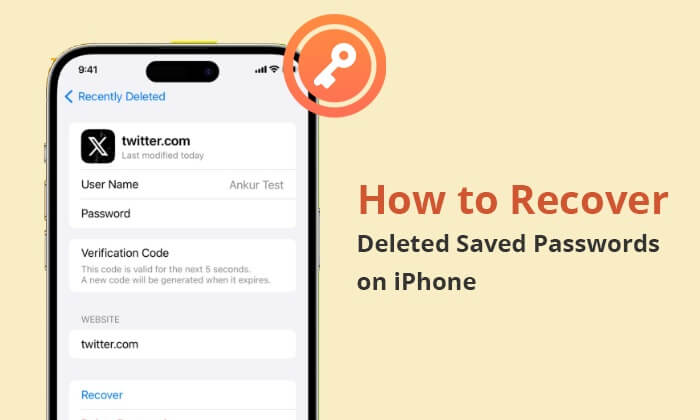
I dispositivi iOS offrono un comodo gestore di password Apple integrato, che consente agli utenti di archiviare, eliminare e aggiornare facilmente le password Apple per diverse app connesse e per gli accessi ai siti web. Ecco come trovare le password salvate sul tuo iPhone:
Passaggio 1. Apri l'app "Impostazioni" sul tuo iPhone.
Passaggio 2. Scorri verso il basso e tocca "Password" (in alcune versioni iOS potrebbe essere etichettato come "Password e account").
Passaggio 3. Potrebbe essere necessario verificare la tua identità tramite Face ID, Touch ID o il codice di accesso del tuo dispositivo. ( Hai dimenticato la password dell'iPhone ?)
Passaggio 4. Dopo l'autenticazione, verrà visualizzato un elenco di siti web e app con password salvate. Seleziona una voce specifica per visualizzare i dettagli di nome utente e password memorizzati.
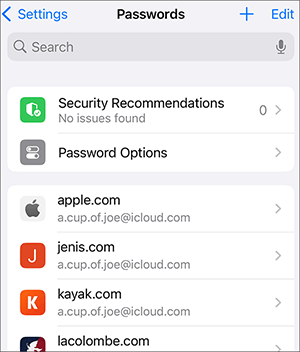
Passaggio 5. Per eliminarla, tocca "Elimina password" o "Elimina passkey". Per aggiornare una password o una passkey, tocca semplicemente "Modifica".
Certamente, è possibile recuperare le password cancellate su un iPhone. La funzione di sicurezza integrata dell'iPhone, nota come Portachiavi, garantisce che le password siano archiviate in modo sicuro e possano essere recuperate in caso di cancellazione accidentale. Tuttavia, è importante notare che i dati del Portachiavi non sono inclusi nei backup di iCloud o iTunes.
Nella prossima parte impareremo come recuperare le password del Portachiavi.
Con l'aggiornamento iOS 16, Apple ha introdotto la possibilità di recuperare foto e messaggi eliminati di recente su iPhone. Con il rilascio di iOS 17, Apple sta potenziando questa funzionalità estendendola a Portachiavi, consentendo agli utenti di recuperare le password eliminate da Portachiavi sui propri iPhone.
Ciò significa che quando una password viene eliminata dal Portachiavi, viene inserita nella cartella "Eliminati di recente" per un periodo di 30 giorni, dopodiché viene rimossa definitivamente. Se hai eliminato una password e desideri recuperarla, ecco i passaggi per recuperare le password eliminate su iPhone:
Passaggio 1. Avvia l'app "Impostazioni" sul tuo iPhone e vai alla sezione "Password".
Passaggio 2. Trova la cartella "Eliminati di recente" che si trova appena sopra l'elenco delle password e toccala.
Passaggio 3. All'interno di questa cartella troverai tutte le password di iPhone eliminate negli ultimi 30 giorni. Seleziona la password specifica che desideri recuperare. Se devi recuperare più password, tocca "Seleziona" nell'angolo in alto a destra e scegli le password desiderate.
Passaggio 4. Concludi il processo toccando il pulsante blu "Recupera". La password verrà ripristinata e apparirà nell'elenco Portachiavi.
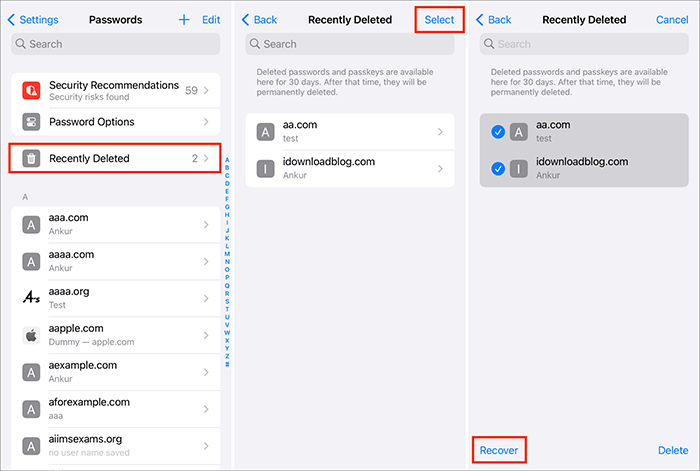
Ora che sai come recuperare le password salvate su iPhone, che dire degli altri file? Se li hai eliminati accidentalmente, cosa dovresti fare? Qui, ti presentiamo un software di recupero dati iOS , Coolmuster iPhone Data Recovery , per aiutarti a risolvere il problema.
È progettato per aiutare gli utenti a recuperare dati esistenti o cancellati da iPhone, iPad e iPod. Offre un'interfaccia intuitiva e mira ad aiutare gli utenti a recuperare vari tipi di dati, inclusi contatti, messaggi, registri delle chiamate, foto, video e altro ancora. Oltre a recuperare dati da dispositivi iOS , supporta anche il recupero di dati da backup di iCloud e iTunes.
Caratteristiche principali:
Ecco come utilizzarlo per recuperare i dati persi o cancellati dall'iPhone:
01 Dopo aver scaricato e installato il programma sul computer, avvialo sul desktop. Quindi, collega il tuo dispositivo iOS al computer tramite un cavo USB.
02 Dopo aver stabilito la connessione, verrà visualizzata la seguente interfaccia. Selezionare i tipi di dati desiderati sull'interfaccia, quindi fare clic su "Avvia scansione" per procedere.

03 Una volta completata la scansione dei tipi di dati selezionati, è possibile visualizzare in anteprima i file dettagliati sull'interfaccia, inclusi sia gli elementi eliminati che quelli esistenti. Accedere a una categoria nel pannello di sinistra e selezionare gli elementi specifici sul lato destro.
04 Dopo aver selezionato i dati che desideri recuperare, puoi cliccare sull'icona "Recupera sul computer". Questo faciliterà il recupero dei dati cancellati dall'iPhone al computer, insieme al trasferimento dei file esistenti sul computer.

Video tutorial:
D1. Perché non riesci ad accedere o visualizzare la sezione "Eliminati di recente"?
D2. Come posso recuperare le password da Safari?
Per recuperare le password da Safari sul tuo iPhone, accedi all'app "Impostazioni", seleziona "Password e account" e seleziona "Password di siti web e app". Verifica la tua identità tramite Face ID, Touch ID o il tuo codice di accesso. Verrà visualizzato un elenco di nomi utente e password memorizzati e potrai accedere alla password di ogni voce toccandola.
D3. È possibile recuperare le password nelle versioni precedenti di iOS , iPadOS o macOS?
Purtroppo la funzionalità per recuperare le password eliminate di recente è disponibile esclusivamente sui dispositivi con sistema operativo iOS 17, iPadOS 17 e macOS Sonoma.
Sebbene recuperare le password da un iPhone possa essere un compito arduo, è fattibile. Dopo aver letto questo articolo, dovresti sapere come recuperare le password salvate su iPhone. Inoltre, abbiamo introdotto un software di recupero dati, Coolmuster iPhone Data Recovery , per aiutarti a recuperare file persi o cancellati. Supporta vari tipi di dati, garantendo sicurezza ed efficienza. Se elimini accidentalmente dei file, è un'ottima scelta per il recupero. Provalo scaricandolo e testandolo.
Articoli correlati:
Come recuperare le app eliminate su iPhone? 4 modi per ripristinarle
[Risolto] Come recuperare i contatti eliminati su iPhone senza computer
Come recuperare gli screenshot cancellati su iPhone? Risolto in 4 modi
Come recuperare i dati da un iPhone bloccato con o senza backup





